如何在Outlook中將寄件人網域新增至安全寄件人清單?
有時候,您需要將一些重要的寄件人網域新增到Outlook的安全寄件人清單中,這樣可以確保來自這些網域的郵件永遠不會被視為垃圾郵件。今天,我將向您介紹幾種將網域新增到安全寄件人清單的方法。
使用Kutools for Outlook將多個網域新增到安全寄件人清單
使用「從不阻止寄件人的網域」功能將網域新增到安全寄件人清單
透過這個小巧便捷的功能,您可以快速將所選郵件的寄件人網域新增到安全寄件人清單中。
1. 選擇一封您永遠不想阻止其寄件人網域的郵件。
2. 然後點擊「首頁」>「垃圾郵件」>「從不阻止寄件人的網域」,請參見截圖:
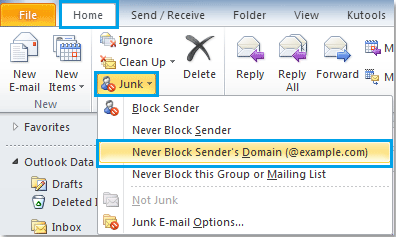
3. 接著會出現一個提示框,告訴您所選郵件的寄件人網域已新增到您的安全寄件人清單中。
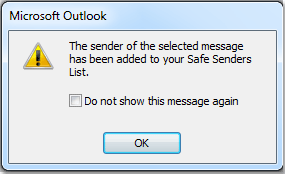
4. 點擊「確定」關閉提示框,如果這些網域已被新增到安全寄件人清單中,則郵件將永遠不會被阻止。
如果您需要將多個寄件人網域新增到白名單,可以重複上述步驟逐一新增。
Outlook中的AI郵件助理:更聰明的回覆,更清晰的溝通(一鍵奇蹟!) 免費
使用Kutools for Outlook的AI郵件助理簡化您的日常Outlook任務。這個強大的工具會從您過去的郵件中學習,提供智能且準確的答覆,優化您的郵件內容,並幫助您輕鬆起草和潤色郵件。

此功能支援:
- 智能回覆:根據您過去的對話獲得量身定制、精確且隨時可用的回覆。
- 增強內容:自動優化您的郵件文字以提高清晰度和影響力。
- 輕鬆撰寫:只需提供關鍵字,讓AI處理其餘部分,並有多種寫作風格可供選擇。
- 智能擴展:通過上下文感知建議來拓展您的思路。
- 摘要生成:即時獲取長郵件的簡潔概述。
- 全球觸及:輕鬆將您的郵件翻譯成任何語言。
此功能支援:
- 智能郵件回覆
- 優化的內容
- 基於關鍵字的草稿
- 智能內容擴展
- 郵件摘要生成
- 多語言翻譯
最重要的是,此功能永遠完全免費!不要再等待了——立即下載AI郵件助理並享受吧
使用「垃圾郵件選項」將多個網域新增到安全寄件人清單
如果您知道要新增到白名單的寄件人網域,可以將它們逐一輸入到安全寄件人清單中。
1. 轉到 「首頁」 > 「垃圾郵件」 > 「垃圾郵件選項」,請參見截圖:
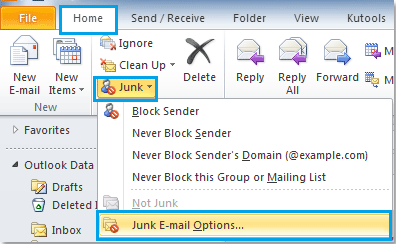
2. 在「垃圾郵件選項」對話框中,點擊「安全寄件人」標籤,然後點擊「新增」按鈕,在彈出的「新增地址或網域」框中,將您不想阻止的寄件人網域輸入到文字框中,請參見截圖:
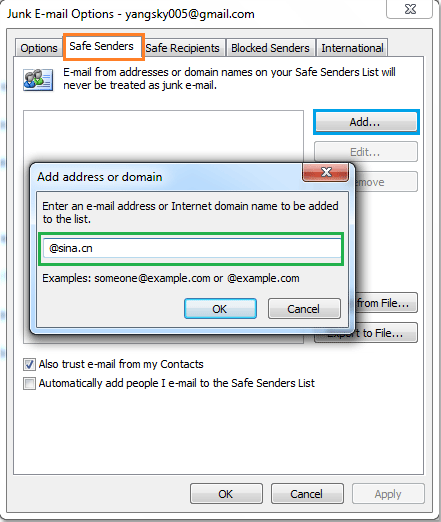
3. 然後點擊 「確定」,輸入的寄件人網域將被新增到安全寄件人清單中。您可以根據需要點擊「新增」按鈕來新增其他網域。
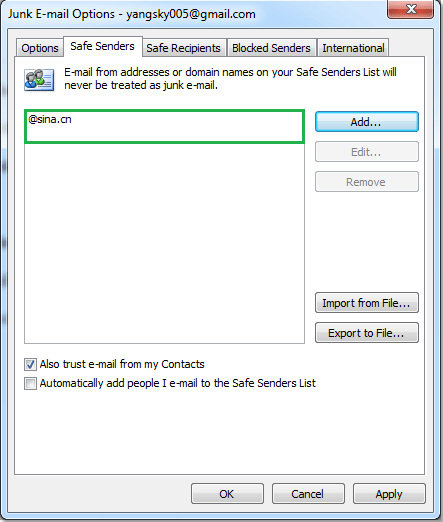
4. 完成新增所有您不想阻止的寄件人網域後,點擊「確定」關閉「垃圾郵件選項」對話框。
來自這些特定寄件人網域的郵件將永遠不會被過濾到垃圾郵件資料夾中。
使用Kutools for Outlook將多個網域新增到安全寄件人清單
使用Kutools for Outlook,您可以一次性快速將多個選定的寄件人網域新增到安全寄件人清單中。
如果您已經安裝了Kutools for Outlook,請按照以下步驟操作:
1. 點擊「Kutools」>「垃圾郵件」>「啟用垃圾郵件」以啟動此功能,請參見截圖:
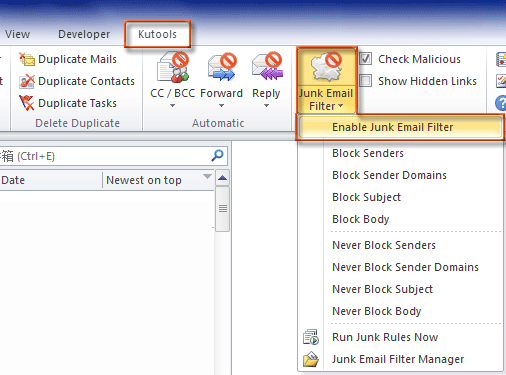
2. 按住Ctrl鍵並選擇您想將寄件人網域新增到白名單的郵件。
3. 然後點擊「垃圾郵件」下的「從不阻止寄件人的網域」,會彈出一個提示框提醒您,所選郵件的寄件人網域已被新增到安全寄件人清單中。請參見截圖:
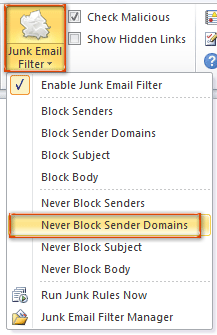 |  |
4. 點擊「確定」關閉提示框,然後您可以前往「垃圾郵件管理員」預覽規則,在對話框中,您可以編輯、刪除、導出或導入規則。請參見截圖:
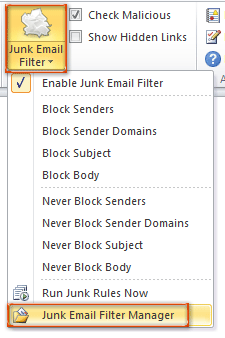 |
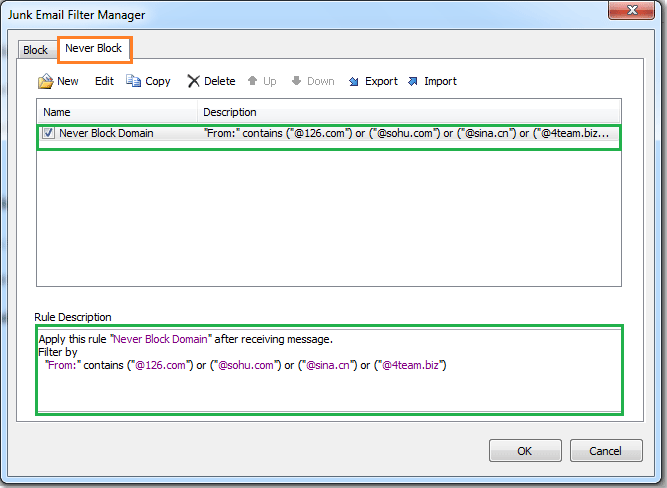 |
將寄件人網域新增到安全寄件人清單後,該規則將應用於收到的郵件。
相關文章:
- 如何在Outlook中將寄件人網域新增到封鎖寄件人清單?
- 如何在Outlook中將電子郵件地址新增到安全寄件人清單?
- 如何在Outlook中將寄件人地址新增到封鎖寄件人清單?
- 如何根據特定主題在Outlook中封鎖電子郵件?
最佳辦公室生產力工具
最新消息:Kutools for Outlook 推出免費版本!
體驗全新 Kutools for Outlook,超過100項精彩功能!立即下載!
🤖 Kutools AI :採用先進的AI技術輕鬆處理郵件,包括答覆、摘要、優化、擴充、翻譯及撰寫郵件。
📧 郵件自動化:自動回覆(支援POP及IMAP) / 排程發送郵件 / 發送郵件時根據規則自動抄送密送 / 自動轉發(高級規則) / 自動添加問候語 / 自動分割多收件人郵件為個別郵件 ...
📨 郵件管理:撤回郵件 / 根據主題等方式阻止詐騙郵件 / 刪除重複郵件 / 高級搜索 / 整合文件夾 ...
📁 附件專業工具:批量保存 / 批量拆離 / 批量壓縮 / 自動保存 / 自動拆離 / 自動壓縮 ...
🌟 介面魔法:😊更多精美與酷炫表情符號 /重要郵件來臨時提醒 / 最小化 Outlook 而非關閉 ...
👍 一鍵便利:帶附件全部答復 / 防詐騙郵件 / 🕘顯示發件人時區 ...
👩🏼🤝👩🏻 聯絡人與日曆:從選中郵件批量添加聯絡人 / 分割聯絡人組為個別組 / 移除生日提醒 ...
以您偏好的語言使用 Kutools,支援英語、西班牙語、德語、法語、中文及超過40種其他語言!
只需點擊一次,即可立即解鎖 Kutools for Outlook。別等了,現在下載提升您的工作效率!


🚀 一鍵下載 — 獲取全部 Office 插件
強力推薦:Kutools for Office(5合1)
一鍵下載五個安裝程式,包括 Kutools for Excel, Outlook, Word, PowerPoint及 Office Tab Pro。 立即下載!
- ✅ 一鍵便利:一次操作即可下載全部五套安裝包。
- 🚀 隨時處理任何 Office 任務:安裝您需求的插件,隨時隨地。
- 🧰 包含:Kutools for Excel / Kutools for Outlook / Kutools for Word / Office Tab Pro / Kutools for PowerPoint